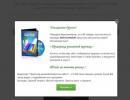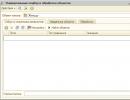SSL greška u Operi: kako je popraviti. Kako popraviti grešku SSL veze? Sigurno povezivanje sa serverom nije moguće
U svakoj situaciji, uzrok greške SSL veze je individualan. To može biti uzrokovano ili serverom s kojeg se traže informacije o stranici ili korisnikovim računarom. Ako je izvor problema računar posjetitelja stranice, rješenje treba tražiti u pretraživaču iz kojeg se pristupa resursu.
Greška SSL veze je tipična greška za pretraživače koji rade na Chromium platformi. Takvi pretraživači uključuju ne samo google chrome, ali i njegovi različiti analozi: Yandex.Browser, moderne verzije Opera, Comoda Dragon i drugi. Kod svih je greška uzrokovana problemom s certifikatom za autentifikaciju klijenta.
Ako dođe do greške SSL veze, pretraživač neće moći pristupiti jednoj ili više lokacija zbog poruke SSL Connection Error koja se pojavljuje u prozoru. Da biste nastavili koristiti Internet u najvećoj mjeri, morate se riješiti problema. U nastavku ćemo raspravljati o tome što učiniti ako se greška SSL veze pojavi u Google Chromeu, ali upute su univerzalne i problem se rješava na sličan način u drugim preglednicima:
- Molimo ažurirajte svoj pretraživač. Ako naiđete na bilo kakve probleme u vezi s povezivanjem na web stranice na Internetu ili reprodukcijom sadržaja na njima, prvo trebate instalirati trenutna verzija Pretraživač. Češće Google pretraživač Chrome se automatski ažurira ili traži od korisnika da preuzme najnoviju verziju, ali mnogi ljudi ignoriraju preporuke, što dovodi do raznih problema.
Ažurirati Chrome pretraživač, potrebno je da odete na postavke i kliknete na stavku "O". Zatim morate obratiti pažnju na to da li je instalirana najnovija verzija. Ako ne, vaš pretraživač će morati da se ažurira.

- Istražiti instalirane ekstenzije. Često problemi sa performansama pretraživača nastaju zbog razne ekstenzije. Neiskusni korisnici mogu slučajno instalirati virusne ekstenzije koje štete računaru. Također, neke licencirane ekstenzije mogu biti u sukobu s određenim web lokacijama ili skriptama koje se na njima pokreću, što će rezultirati greškom SSL veze.
Da provjerite je li greška povezana s ekstenzijama, idite na Google postavke Chrome, a zatim se prebacite na stavku "Extensions". Onemogućite sve aktivne ekstenzije i pokušajte ponovo da se povežete na lokaciju na kojoj se pojavila poruka o grešci SSL veze. Ako greška nije ispravljena, pređite na sljedeći korak.

- Poništite postavke proxyja. Za povezivanje sa web lokacijama na internetu, Google Chrome koristi postavke proxy servera. Mogu zalutati iz raznih razloga: zbog radnji ekstenzija treće strane, virus, jedan od instalirane programe na kompjuteru i tako dalje.
Resetiranje postavki proxy servera na zadane vrijednosti je prilično jednostavno. Samo idite na postavke Google Chromea, odaberite “Prikaži dodatna podešavanja" i u koloni "Mreža" kliknite na dugme "Promijeni postavke proxy servera". Zatim, samo trebate odabrati opciju sa automatska detekcija postavke i možete pokušati pokrenuti stranicu na kojoj se pojavila greška SSL veze.

- Uvjerite se da problem nije povezan s vašim antivirusom. Antivirusne aplikacije ne rade savršeno i zbog njih mogu nastati različiti problemi pri povezivanju na web stranice na Internetu. Da biste provjerili da li je antivirus povezan s greškom SSL veze, morate onemogućiti anti-malware program i pokušati pristupiti stranici.

Važno: Onemogućite antivirus samo ako ste sigurni da stranica koju posjećujete ne sadrži viruse.
Ako je onemogućavanje antivirusnog programa pomoglo u rješavanju SSL greške, morat ćete pronaći stavku u njegovim postavkama koja vam omogućava da napravite izuzetak za SSL protokol.
Kada nijedan od gore navedenih savjeta ne pomogne da se riješite problema, trebali biste se uvjeriti da je stranica trenutno dostupna. Moguće je da se greška dogodi na strani servera i nije moguće pristupiti resursu sa svih uređaja.
Certifikat za autentifikaciju klijenta. Šta znači autentifikacija? Uzroci SSL grešaka
Evo tipičnog pitanja:
Greška 107 se pojavljuje kada pristupate https://vk.com/. Kada se pokušam prijaviti, pojavljuje se poruka: „Ne mogu se autentifikovati putem sigurne veze. Najčešće se to dešava kada su trenutni datum i vrijeme pogrešno podešeni na vašem računaru. Molimo provjerite postavke datuma i vremena u sistemu i ponovo pokrenite pretraživač."
Datum i vrijeme su tačni. Hosts fajl takođe normalno. Nema virusa. Ponovno instaliranje Chromea nije pomoglo.
Ovdje predlažemo kako popraviti grešku SSL veze pri povezivanju na vk.com ili druge web stranice. Na primjer, ne može se stvoriti sigurna veza sa serverom. Možda postoji problem na serveru ili je potreban certifikat za autentifikaciju klijenta, koji nemate i izdaje se:
Greška 107 (net::ERR_SSL_PROTOCOL_ERROR): Greška SSL protokola.
Takve VK ssl greške ili yandex, google ssl greške se često mogu pojaviti ako ne riješite neke probleme. Evo nekoliko smjernica za rješavanje SSL greške. Dakle, ako naiđete na SSL grešku, pokušajte ove korake:
- Proverite da li su datum i vreme na vašem računaru ispravno podešeni.
- U postavkama antivirusnog programa, pokušajte privremeno onemogućiti provjeru HTTPS protokola
- Ako se problem pojavi na Windows XP SP2, ažurirajte ga na SP3.
Greška SSL protokola, to se često dešava kod antivirusnih programa Eset Smart Sigurnost 5, koja ne filtrira ispravno https protokol. Morate onemogućiti https provjeru i sve bi trebalo raditi.
Ako je sve u redu sa SSL-om na stranici, onda je najvjerovatnije problem u tome što Kaspersky presreće SSL konekcije i zatim ih proksije u pretraživač koristeći svoj vlastiti iskrivljeni certifikat. Normalan pretraživač će prikazati upozorenje o grešci o MITM napadu. Trebali biste pokušati onemogućiti provjeru SSL veze.
Često, ako postoji SSL greška, svi instalirani pretraživači odbijaju da rade. Jedini izlaz je korištenje standardnog IE, koji u 90% slučajeva ne proizvodi takvu grešku. Ovaj pretraživač se može koristiti dok se ne pronađe rješenje problema. Jednostavnim riječima SSL greška ukazuje da se veza sa serverom ne može uspostaviti iz nekog razloga.
Kao što je gore navedeno, potrebno je provjeriti postavke vašeg antivirusa, jer on može blokirati veze, zbog čega nastaju svi problemi. Možda ćete morati da dodate svoj pretraživač u izuzetke i postavite manje stroge kontrole za dolazni i odlazni saobraćaj.
- Provjerite postavke zaštitnog zida. Ako je potrebno, smanjite nivo zaštite.
- Takođe u Google-u može doći do greške SSL veze kada nemate antivirusni program, a sistem je zaražen. U principu, ovo se može riješiti ili ponovnom instalacijom OS-a ili skeniranjem sistema u potrazi za zaraženim datotekama.
- Postavke vremena su izgubljene. Posljedično, na serveru je otkrivena neusklađenost i konekcija je utvrđena kao nepouzdana ili nesigurna.
- Zastarjeli pretraživač je također uzrok SSL grešaka.
- Kako povratiti lozinku za pristup profilu na MAMBA datingu, ne mogu se prijaviti na stranicu za upoznavanje mamba.ru. Blokiranje profila po IP adresi zbog kršenja ugovora. Adresa tehničke podrške.
- Ovo je potrebno znati, na primjer, za organiziranje xml pretraživanja na Yandexu. Označava IP adresu vašeg servera sa kojeg dolaze zahtjevi za pretraživanje.
Protokoli javnog ključa omogućavaju vam da uspostavite ovlaštene šifrirane komunikacije između čvorova u internim mrežama i na Internetu. U ovim protokolima postoje tri modela autentifikacije; koriste se i pojedinačno i u kombinaciji.
- Autentifikacija klijenta. Dozvoljava Windows server 2000 VPN ili IIS Web server za autentifikaciju korisnika koristeći standardne metode šifriranja javnog ključa. Provjerava autentičnost certifikata klijenta i zajedničkog ID-a, a također provjerava da li je ove podatke generirao certifikacijski organ čiji je korijenski certifikat instaliran na listi pouzdanih CA. Ova verifikacija je veoma važna ako je server banka koja klijentu prenosi poverljive finansijske informacije i treba da potvrdi identitet primaoca. Slika 8.1 prikazuje proces autentifikacije.
- Autentifikacija servera. Dozvoljava VPN klijentu ili SSL/TLS klijentskom pregledniku da provjeri identitet servera provjerom da li su certifikat i ID servera ispravni i da je certifikate izdalo tijelo za izdavanje certifikata (CA) čiji je korijenski certifikat prisutan na klijentovoj listi pouzdanih CA-ova . Ova potvrda je važna za korisnika web stranice koji šalje broj kreditne kartice putem interneta i želi osigurati da je to ispravan server.
- Međusobna autentikacija. Dozvoljava klijentu i serveru da se međusobno autoriziraju u isto vrijeme. Međusobna provjera autentičnosti zahtijeva da klijent i poslužitelj imaju digitalne certifikate i odgovarajuće korijenske CA certifikate u svojim listama pouzdanih CA.
Većina komercijalnih CA, kao što je Verisign, ugrađeni su u Netscape i Microsoft pretraživače kao zadani korijenski certifikati. Korisnici i mrežni menadžeri ne moraju instalirati certifikate, autentifikacija servera radi automatski. Ako organizacija djeluje kao vlastito tijelo za izdavanje certifikata, tada je potrebno dodatno instalirati root certifikat na sve pretraživače intranet klijentskih računala i dati odgovarajuća uputstva.
Slika 8.1 pokazuje kako radi SSL/TLS autentifikacija. U praksi, većina web stranica koristi samo autentifikaciju na strani servera pomoću digitalnog certifikata, budući da je distribucija certifikata klijenta svim posjetiteljima stranice ogroman posao (nešto lakši ako su klijenti povezani na intranet).
Argument protiv upotrebe certifikata na klijentskim računarima je taj što otvara sistem potencijalnim napadima na rječnik. Klijent pretraživača autentifikuje server koristeći metode javnog ključa, ali server jednostavno koristi lozinke za provjeru autentičnosti svojih klijenata, tako da haker može izvršiti napad pogađanja lozinke. Menadžment kompanija koje ne koriste certifikate smatra da je trošak razvoja veći od realne prijetnje; Kao i većina poslovnih odluka, ova izjava je zasnovana na ekonomskim faktorima.
Gotovo svaki korisnik naišao je na mnoge probleme u pretraživaču. Jedan od ovih problema su SSL veze, koje vas sprečavaju da gledate potrebne stranice. Pogledajmo sve načine da riješimo ovaj problem.
Još nekoliko jednostavnih načina za rješavanje problema
Ako nemate vremena da se bavite postavkama pretraživača ili skenirate sistem, možete pokušati nekoliko puta zaredom na koje se morate prijaviti. Vjerovatno će nakon toga informacije biti djelimično prikazane. Međutim, u budućnosti ćete morati sve raditi prema uputama. Drugi izlaz je da vratite postavke pretraživača na Default, odnosno na standardne. Ovo će omogućiti/onemogućiti sve potrebne dodatke i skripte. Također se preporučuje brisanje keš memorije, što ponekad daje pozitivan rezultat. Možete ići na Windows folder, zatim sistem 32, zatim idite na drajvere da tamo pronađete datoteku “etc”. Zadnji red bi trebao izgledati ovako: 127.0.0.1. Sve ispod ovog natpisa mora biti uklonjeno. Nakon ovoga, Googleova greška SSL veze će nestati.

Imajte na umu da su web lokacije bez pouzdanih ili isteklih certifikata ponekad vrsta nositelja virusa. U ovom slučaju, normalno je vidjeti prozor u kojem piše “SSL connection error”.
Šta učiniti ako i dalje trebate posjetiti resurs, pitate se. Da biste to učinili, morate nastaviti vezu tako što ćete potvrditi svoju odluku. U tom slučaju možete dobiti virus na računaru, što nije dobro. Iako ako ga imate instaliran, on će vam dati odgovarajuću poruku i automatski vas blokirati da radite sa zlonamjernom web lokacijom.
Sada znate šta je greška SSL veze. Također smo smislili kako to popraviti. Moram reći još nekoliko riječi o činjenici da morate povremeno brisati kolačiće u svom pretraživaču. Ovo ne samo da će ubrzati učitavanje stranice, već će vas i osloboditi gore opisanog problema. Preporučljivo je barem povremeno provesti potpuno skeniranje sistema na viruse i sumnjive datoteke.
Morate shvatiti da ako dobijete ovu vrstu greške, onda nešto nije u redu sa vašim računarom. Prije svega provjerite vrijeme. Ako godina, mjesec ili doba dana nisu tačni, morate ih ispraviti. Da biste to učinili, u ladici radne površine operativni sistem Kliknite na sat nekoliko puta i postavite stvarne vrijednosti. Ovo obično odmah rješava problem. Ako se to ne dogodi, idite na i pogledajte da li je podrška za SSL protokol omogućena. Ako je sve kako treba, onda je najvjerovatnije problem u antivirusnom programu ili zlonamjernom fajlu koji blokira vezu. Uklanjanje ili premještanje u karantin bi trebalo pomoći.
Autentifikacija je postupak za provjeru identiteta objekta ili subjekta.
- O provjeri autentičnosti korisnika možemo govoriti upoređujući lozinku koju je unio sa šifrom pohranjenom u bazi podataka.
- Provjera autentičnosti se također naziva provjera kontrolne sume datoteke da li je u skladu sa količinom koju je deklarirao autor datoteke.
Certifikat za autentifikaciju klijenta
Klijentski sertifikati su namenjeni za autentifikaciju vlasnika kada su u pitanju sigurne klijent-server aplikacije, ili za upotrebu u sistemima za upravljanje elektronskim dokumentima prilikom kreiranja i verifikacije elektronskog digitalnog potpisa (EDS).
Stroga kontrola pouzdanosti informacija u sertifikatu omogućava nam da obezbedimo najstrožu kriptografsku autentifikaciju, što omogućava potvrdu potpisa vlasnika sertifikata pod elektronskim dokumentima.
Izrada i održavanje sertifikata klijenata vrši se na plaćenoj osnovi.
Ostali materijali u seriji:
- Provjera autentičnosti klijenata online uslugama pomoću digitalnih certifikata - sažetak
U prvom dijelu serije postova o autentifikaciji klijenta pomoću certifikata, napravili smo ubacivanje i razgovarali o glavnim točkama ove teme. Shvatili smo da su certifikati mnogo sigurniji od vaših lozinki (ako ih pravilno pripremite!). U ovom dijelu predlažem da se bavim teorijom. Dugo, teško, zamorno, ali neophodno. Danas će se teorija sastojati od učenja opšti princip kako funkcionira provjera autentičnosti certifikata i kako izgleda u komunikaciji između klijenta i poslužitelja.
Opća šema provjere autentičnosti certifikata
Kada se korisnik autentifikuje sa certifikatom na web stranici, proces ide otprilike ovako:

- Korisnik traži pristup nekoj mrežnoj usluzi;
- Na zahtjev, server šalje svoj serverski certifikat (SSL certifikat) klijentu. Klijent provjerava valjanost. Ako provjera ne uspije, to je kraj;
- Ako je provjera uspješna, klijent traži pristup resursima usluge;
- Usluga je konfigurirana tako da zahtijeva autentifikaciju korisnika i klijentu šalje dostupne (na serveru) metode provjere autentičnosti. U našem slučaju, ovo je uslov za certifikat klijenta;
- Klijent šalje serveru javni dio svog certifikata i određenu količinu podataka potpisanih klijentskim certifikatom. Server provjerava valjanost certifikata klijenta. Ako certifikat ne prođe verifikaciju, razgovor između klijenta i servera se završava. Ako certifikat prođe verifikaciju, server pokušava uskladiti (ili povezati) certifikat s njim račun korisnik. Ako uparivanje ne uspije, razgovor se završava.
- Ako je nalog pronađen i sertifikat se može povezati sa njim, server počinje uspostavljanje bezbednog kanala. Nakon uspostavljanja ovog kanala, server daje korisniku resurse u mjeri u kojoj to dozvoljavaju pristupne liste (ACL-ovi, na primjer).
Smatrao sam da je potrebno malo proširiti posljednja tačka tako da razumete opšti uređaj ovaj kanal (pošto ljudi imaju neke pogrešne predstave o ovome):

- Klijent traži uspostavljanje sigurnog kanala;
- Server se slaže i šalje klijentu listu podržanih protokola za simetrično šifrovanje;
- Klijent šalje svoju listu simetričnih protokola za šifrovanje serveru;
- Klijent i server pregovaraju i biraju najprikladniji protokol. Na primjer, - ja mogu raditi DES i 3DES, ali šta ti možeš? - A ja znam samo 3DES i AES. - Odlično, hajde onda da koristimo 3DES;
- Klijent, sa svoje strane, generira simetrični ključ za šifriranje sesije i šifrira ga javnim ključem certifikata servera. Ovaj proces se naziva razmjena ključeva. Kao što znamo, samo web server može pročitati ovaj ključ, jer samo on poseduje privatni ključ, koji je povezan s određenim SSL certifikatom;
- Nakon toga, svi preneseni podaci se šifriraju ovim posebnim ključem sesije. Zapamtite da se certifikati više ne koriste prilikom prijenosa podataka (i mnogi ljudi vjeruju da su svi podaci šifrirani javni ključevi sertifikati). Certifikati se koriste samo prilikom ažuriranja ključa sesije (koji se periodično mijenja).
Nešto drugačiji proces se dešava tokom interaktivne prijave ili prijave na terminalski server preko udaljene radne površine pomoću pametne kartice.
Prijavite se pomoću pametne kartice ili PKINIT-a
Interaktivna autentifikacija u Active Directoryju pomoću certifikata nije nezavisan mehanizam. Kao i uvijek, glavni protokol provjere autentičnosti u domeni je Kerberos. Kako bi se osigurala interakcija između provjere autentičnosti pametne kartice i Kerberosa, koristi se jednostavan PKINIT protokol. PKINIT je, pak, samo dodatak za Kerberos (ili proširenje protokola). Evo otprilike kako to funkcionira:

Napomena: Ako korisnik već ima odgovarajuću servisnu kartu (TGS), izvršavaju se samo koraci 5 i 6.
- Korisnik unosi PIN pametne kartice i šalje AS-REQ zahtjev kontroloru domene (aka Key Distribution Center - KDC). Ovaj zahtjev sadrži podatke pred-autentifikacije PA_PK_AS_REQ, koji zauzvrat sadrže certifikat za prijavu i potpisanu vremensku oznaku i opcione atribute. Kao opcione atribute, klijent šalje listu podržanih algoritama, root CA, Diffie-Hellman parametara, itd. Detaljnija struktura zahteva (i tu ima prilično zanimljivih stvari) može se naći u RFC 4556 §3.2.1 (klauzula 5 na strani 12). U tom smislu (na primjer, prijenos liste pouzdanih root CA-ova sa klijenta na server), vrijeme prijavljivanja sa pametnom karticom će biti mnogo sporije nego sa kombinacijom login/lozinke. Plus troškovi kriptografskih operacija.
- KDC server provjerava zahtjev i pokušava da poveže primljeni certifikat sa korisničkim nalogom. Ako je usklađivanje certifikata s računom uspješno, KDC generira AS-REP odgovor, uključujući Ticket-Granting Ticket (TGT) i druge potrebne informacije. Odgovor je potpisan certifikatom samog KDC-a (zbog toga, kada se koristi pametna kartica za prijavu, KDC server mora imati vlastiti certifikat (o tome ćemo govoriti u sljedećim člancima).
- Klijent potvrđuje ovaj odgovor i provjerava potpis (zajedno s KDC certifikatom). Ako je sve u redu s odgovorom i certifikatom, klijent na osnovu postojećeg TGT-a generiše zahtjev za uslugu dodjele tiketa - TGS-REQ za pristup određenoj usluzi i šalje ga u KDC.
- KDC provjerava TGS-REQ zahtjev i, ako je presuda pozitivna, generiše odgovor usluge dodjele ulaznica (TGS-REP), uključujući sve potrebne informacije za interaktivnu prijavu, uključujući sve potrebne SID-ove i vjerodajnice za autentifikaciju pomoću NTLM-a .
- Klijent generiše poseban GSS-API token (
Ssl greška kako popraviti:
1. Provjerite vrijeme i datum.
Kao što vidite, u drugom slučaju postoji tekst "Sertifikat servera još nije važeći." one. Datum početka certifikata još nije stigao. Malo je vjerovatno da će ovo biti problem web lokacije. Najvjerovatnije je problem na našoj strani.
U ovom slučaju, sve se jednostavno ispravlja. Provjerimo vrijeme na našem kompjuteru (tabletu). Nije istina.
On matična ploča Baterija računara se ispraznila, što je dovelo do vraćanja vremena na 2002. godinu. Nakon što smo postavili vrijeme, vidimo da je greška SSL protokola nestala i da se stranica sigurno otvorila.
2. Provjerite postavke antivirusa i zaštitnog zida.
SSL greška povezana s netočnim datumom je najčešća. Ali šta ako je datum u redu? Šta bi još moglo uzrokovati grešku?
Većina antivirusa i firewall-a provjerava ssl protokol i često se dešava da server sa kojim razmjenjujete podatke pomiješa vaš antivirus sa špijunom - napadačem koji pokušava da presretne vaše podatke. Možete onemogućiti https:// funkciju provjere i provjeriti da li se greška ponovo pojavljuje.
Pogledajmo onemogućavanje https provjere na primjeru jednog od najpopularnijih besplatnih antivirusa - Avast.
Otvorite prozor za upravljanje antivirusom, odaberite “Postavke”, a zatim “Aktivna zaštita”. Kliknite na dugme<Настройки>Web ekran. Otvara se treći prozor u kojem morate poništiti izbor "Omogući HTTPS skeniranje". 
U okviru ovog članka nećemo moći razmotriti sve popularne antivirusne programe i firewall-ove. Da, nema potrebe. U drugim antivirusima logika je približno ista. Stoga se nadamo da ćete to sami shvatiti.
3. Ažuriranje pretraživača i sistema.
Vrijeme je ispravno postavljeno, HTTPS provjera je onemogućena u antivirusu, a SSL greška me proganja. Savjet je prilično standardan, ali ipak efikasan. Ažurirajte svoj pretraživač, ažurirajte operativni sistem.
Sjećam se da je 2012. godine pretraživač Google Chrome ažuriran na verziju 18.0.1025.151. Za sve koji su u tom trenutku imali instaliran Windows 7 - x64, to je onemogućilo povezivanje preko ssl-a. Sve je popravljeno sljedećim ažuriranjem.
Dešava se da ažuriranje jednostavno "ispravlja" neke nedostatke, zamjenjujući zastarjele informacije (postavke) novim informacijama.
Kako god bilo, neće vam škoditi ažuriranje.
4. Zlonamjerni softver, virusi i drugi „zli duhovi“.
U posljednje vrijeme bilo je toliko kompjuterskih "zlih duhova" da jednostavno nema načina da se prati šta mogu, a šta ne. Malware je posebno poznat po tome - vrsta zlonamjernog softvera koji može:
- Zaobiđite antivirusnu zaštitu.
- Učinite računar „nevidljivim“ za druge računare na mreži.
- Blokirajte pristup lokacijama, kao što su Kaspersky i Doctor Web.
- Privucite oglašavanje na sve pretraživače.
- Zamijenite bez pitanja početne stranice pretraživači.
- Preuzmite još više zlonamjernog softvera.
- Blokirajte veze na portu 80, kao i blokirajte ssl
… i mnoge mnoge druge. Koliko je mašte dovoljno?
Dakle, preuzmite CureIT i Anti-Malware Bytes, ažurirajte svoj antivirus, isključite njegove ekrane na neko vrijeme kako se ne bi smetli. I počnite skenirati. U 90% slučajeva na naizgled “čistom” računaru ova dva programa pronađu nešto.

SSL je naziv kriptografskog protokola koji osigurava sigurnost komunikacijske veze.
Kada dobijete “SSL grešku” dok pretražujete Internet, to zaista može značiti da neko slučajno ili namjerno pokušava doći do podataka koje šaljete na Internet. Ali ne vrijedi se uvijek bojati i pokušati odmah popraviti SSL grešku. Često takva greška može značiti samo pogrešne postavke preglednika, presretanje veza od strane vlastitog antivirusa (antivirus se pogrešno smatra napadačem i ne treba se bojati podataka koje prima), ili općenito postoje problemi koji nisu sa vi, ali sa sajtom kojem pokušavate da pristupite.
Ako i dalje imate najmanju sumnju, bolje je da se ponovo povežete na Internet, prijavite se iz drugog pretraživača i proverite da li se u ovom slučaju pojavljuje greška SSL veze.
Pogledajmo moguće opcije za ispravljanje SSL grešaka u određenim situacijama.
Kako popraviti SSL grešku u Google Chrome i Yandex pretraživaču.
Dakle, ne možete pristupiti ovoj ili onoj web-lokaciji - "iskače" problem sa sigurnosnim certifikatom. Kao što je već spomenuto, nema potrebe za brigom - prvo se samo ponovo povežite i promijenite pretraživač. Ako se greška nastavi pojavljivati, tada:
Proverite da li su datum i vreme ispravno podešeni na vašem računaru; Potpuno skenirajte svoj računar na viruse; Pažljivo provjerite postavke antivirusa. Već je rečeno da je antivirus taj koji "uplašeni" pretraživač često može zamijeniti za napadača i pohrliti u odbranu vlasnika. Obično je poenta ovdje provjeriti https protokol, pokušati ga pronaći u svom antivirusu i onemogućiti ga (ako ne znate gdje - pomozite i pretražite na internetu po imenu vašeg antivirusni program pomoći). Općenito, onemogućavanje ove provjere funkcionalnosti antivirusni softver neće imati praktično nikakav efekat. Ako se ssl greška nastavi pojavljivati, pokušajte na kratko potpuno onemogućiti antivirus (ako ovo ne pomogne, onda problem definitivno nije u njemu, ako pomaže u izliječenju, možda je vrijedno promijeniti sigurnosni program). Pokušajte da ažurirate svoj operativni sistem i pretraživač na najnovije verzije; Pokušajte kreirati novog korisnika u svom operativnom sistemu i pristupiti stranicama preko njega; Pokušajte da se prijavite sa druge IP adrese ili čak sa računara; Ako ne možete popraviti SSL grešku, pokušajte kombinirati nekoliko gore navedenih metoda odjednom.
Ako sve ovo ne pomogne u rješavanju ssl greške, možete onemogućiti provjeru SSL-a u pretraživaču, ali to možda nije sasvim sigurno. Bolje je proučiti sve informacije o sumnjivom mjestu prije nego što to učinite.
Rješavanje SSL grešaka na tabletu - mnogo više stvarno pitanje nego na kompjuteru.
Činjenica je da su, počevši od Androida 2.3, algoritmi za enkripciju na tabletima osjetno slabiji i vjerovatnoća da ih napadači dešifriraju (tj. da dobiju pristup vašim podacima) mnogo veća. To dovodi do ne baš povoljne situacije:
prvo, SSL greške se vrlo lako mogu pojaviti tamo gdje zapravo nema opasnosti; drugo, naprotiv, istinski iskusni hakeri mogu natjerati protokol da vjeruje certifikatima tamo gdje se opasnost javlja.
Osnovne sigurnosne mjere i rješavanje grešaka su date gore i mnoge od njih su pogodne za tablete, ali ako cijenite sigurnost određenih podataka, za sada je bolje da se suzdržite od unosa na tablete osim ako je to apsolutno neophodno na sumnjivim stranicama.
(adsbygoogle = window.adsbygoogle || ).push());
Ako stranica ima instaliran SSL, stranica se otvara sigurno https protokol:
Zelena boja u adresna traka signalizira korisnicima: lični podaci (broj bankovne kartice, email račun, lozinka) ovdje neće biti ukradeni.
Iritantno je kada zeleni signal Na semaforu se pali crveno u pogrešno vrijeme. Dvostruko je neugodno ako, umjesto sigurne veze, odjednom vidite na web stranici: Greška SSL protokola. Zašto se to dogodilo i kako popraviti i ukloniti grešku SSL veze, pročitajte u nastavku:
Provjerite unaprijed
Pazite da ne pomiješate grešku SSL veze s drugim problemima. Ako vaša web stranica prestane da se otvara u vašem pretraživaču, prvo provjerite:
Je li preusmjeravanje s http na https konfigurirano za /;
Na kojoj domeni je instaliran SSL certifikat? SSL certifikat je registriran za određenu domenu. Odnosno, ako je certifikat instaliran na domeni i pristupali ste preko adrese prodavnica., tada će se prikazati SSL greška.
Ako imate instaliran besplatni SSL certifikat, on se odnosi samo na samu domenu i poddomenu “www”: i www.. Ne radi za druge poddomene. Ako vam je potreban SSL certifikat na poddomenu, naručite poseban certifikat za poddomenu:
Ako nema problema s ovim, nastavite čitati članak.
Zašto se javlja SSL greška?
- Sistemski sat ili postavke kalendara su pogrešili;
- vaš antivirusni program skenira podatke koji se prenose putem HTTPS protokola i može blokirati određeni promet;
- postavke samog pretraživača su se promijenile;
- pokreće se zlonamjerna skripta.
Greška SSL protokola, šta učiniti?
Ispod su 4 padajuća bloka. Svaki sadrži odgovor na pitanje kako ispraviti grešku u zavisnosti od uzroka.
Sistemski sat i postavke kalendara
Ako se postavke vremena na računaru izgube, pretraživač će upozoriti:
U Google Chrome-u
Rješenje je jednostavno: postavite tačan datum. Da biste spriječili ponavljanje greške, omogućite sinhronizaciju sa internetskim serverom vremena ( postavke sistema Datumi i vremena).
Postavke antivirusnog programa
Ako je sve u redu sa satom, a SSL greška i dalje postoji, provjerite postavke antivirusnog programa. Najvjerovatnije uključuje "provjeri https protokol". Provjerite da li je omogućeno, program neće prihvatiti ili je certifikat zaštićen Hajde da šifrujemo. Pokušajte onemogućiti funkciju i ponovo posjetiti stranicu.
Ako SSL greška i dalje postoji, onemogućite antivirusni program i otvorite web lokaciju. Je li ovo riješilo problem? Promjena uslužnog programa će pomoći.
Ako to ne pomogne, ne zaboravite da uključite svoj antivirusni program i potražite rješenje u nastavku.
Postavke pretraživača
- Otvorite stranicu u drugom pretraživaču;
- Provjerite da li koristite najnoviju verziju vašeg pretraživača. Ako nije, ažurirajte ga na najnoviju verziju i ponovo otvorite stranicu;
- Ovo je vjerovatno kvar u pretraživaču. U tom slučaju, ponovo pokrenite pretraživač i pokušajte ponovo pristupiti stranici;
- Ako se problem nastavi, onemogućite web antivirusne komponente u Ekstenzije.
Radikalan način je resetiranje postavki na originalne. Iskoristite ga kao krajnje sredstvo.
Također možete promijeniti svoj pretraživač u Internet Explorer dok se problem ne riješi. U ovom pretraživaču nema SSL greške.
Ponekad SSL greška ukazuje na stvarnu prijetnju: vaš pretraživač vas štiti od online prevaranata. Vjerovatno je da vaš pretraživač otvara kloniranu stranicu na koju ste preusmjereni.
Ako sumnjate na neprijateljske smetnje, skenirajte svoj računar antivirusnim programom i uklonite sve postojeće viruse.
Ako problem ostane i nakon navedenih opcija, kontaktirajte stručnjaka koji će dijagnosticirati konkretan slučaj, identificirati što znači greška ssl veze i popraviti je.
SSL je siguran protokol koji se koristi prilikom posjete resursima čija adresa počinje sa HTTPS. Podaci se prenose u šifriranom obliku i ne morate brinuti o povjerljivosti. Ali ako je certifikat istekao ili nije pravilno napravljen, web pretraživač će prikazati grešku SSL veze kada pokušate da otvorite stranicu.
Uzroci
Greška može biti uzrokovana serverom od kojeg se traže informacije o lokaciji ili računarom koji pokreće pretraživač. Obično se greška pojavljuje u pretraživačima koji rade na Chromiumu: Google Chrome, Yandex.Browser, Opera, Comoda Dragon.
Mozilla Firefox prijavljuje ovaj kvar kao "Ova veza nije pouzdana."
Ako sertifikat radi kako treba, onda kada kliknete na katanac pored adrese videćete sledeću sliku:
Ako dođe do greške u definiciji SSL protokola, dio adrese će biti precrtan (https//), a u Dodatne informacije Pročitat ćete da identitet stranice nije potvrđen i da je veza šifrirana korištenjem zastarjele tehnologije. 
Ova situacija će se ponoviti na svim stranicama koje pokušate otvoriti.
Važno: ako se greška SSL veze pojavi samo na jednom web resursu, onda je uzrok kvara na strani stranice, odnosno stranica zapravo ima problema s enkripcijom.
Trebalo bi da koristite metode u nastavku da popravite grešku u vezi samo ako se na vašem računaru ne može otvoriti nijedna lokacija koja koristi HTTPS protokol.
Ispravka greške
Ako pri otvaranju dodatnih informacija o vezi vidite poruku da certifikat još nije/više nije važeći, provjerite datum na svom računaru. Ako se ozbiljno razlikuje od stvarnosti naprijed ili nazad, tada protokol neće raditi, pa će se u skladu s tim pojaviti greška prilikom pristupa web stranici. 
Obično se vrijeme i datum gube zbog prazne CMOS baterije. Možete ga i sami zamijeniti kupovinom novog napajanja u trgovini. Ali prije nego što promijenite bateriju, pogledajte šta je trenutno instalirano u vašem sistemska jedinica ili laptop. Ako imate bateriju sa žicom, onda morate kupiti sličan izvor napajanja.
Provjera pretraživača
Ako je datum na vašem računaru ispravno postavljen, ali veza i dalje ne uspijeva, obratite pažnju na stanje pretraživača. Morate imati najnoviju verziju web preglednik. Ako koristite Google Chrome, idite na Postavke i otvorite odjeljak O. U drugim pretraživačima provjera verzije se vrši na sličan način. 
Obično se web pretraživači ažuriraju bez interakcije korisnika. Ali, na primjer, novi nisu podržani na XP-u i Visti Chrome verzije. Shodno tome, kada radite sa starijim operativnim sistemima, možda nećete moći da pristupite nekim sajtovima.
Drugi razlog za grešku veze može biti djelovanje ekstenzija. Neće nužno biti zlonamjerni: potpuno legalni dodaci također mogu biti u sukobu s web lokacijama.
Da biste testirali ovu hipotezu:
- Otvorite postavke, idite na listu ekstenzija.
- Onemogućite sve ekstenzije na neko vrijeme, a zatim pokušajte ponovo pristupiti stranici.
Ako se problem nastavi, resetirajte postavke proxyja. Mogu se zbuniti zbog činjenice da ste se povezali na Internet preko proxyja ili zbog radnji drugih aplikacija. Za resetiranje proxy postavki u Chromeu:

Ako se stranice normalno otvaraju u drugim pretraživačima, ali se greška veze pojavljuje samo u jednom pretraživaču, resetirajte njegove postavke. Ovo će izbrisati sve podatke, ali će pomoći u rješavanju problema.
Postavljanje antivirusnog programa
Pored pogrešnog datuma i problema sa pretraživačem, greška u vezi može biti uzrokovana preteranom radoznalošću antivirusa i firewall-a. Sigurnosni softver provjerava SSL vezu. Neke stranice mogu definirati takvu provjeru kao pokušaj ometanja i blokiranja pristupa informacijama.
Da biste provjerili je li vaš antivirus ili firewall kriv za grešku, privremeno onemogućite zaštitu vašeg računara. Ovo treba učiniti samo ako ste sigurni da je stranica kojoj pokušavate pristupiti sigurna.
Ako se web stranice otvaraju bez grešaka kada je sigurnosni softver onemogućen, konfigurirajte https način skeniranja u svom antivirusnom programu.
U Avastu, na primjer, trebate otići na postavke, otvoriti odjeljak "Aktivna zaštita", kliknuti na "Postavke" i poništiti izbor "Omogući HTTPS skeniranje". 
U Kaspersky Internet Security iste postavke se nalaze u odjeljku „Mreža“ naprednih postavki. 
Svi antivirusi imaju slične opcije, tako da ih samo trebate pronaći i onemogućiti HTTPS provjeru.
Nema sličnih članaka.
Greška ssl veze je dostignuće na koje programeri operativnog standarda mogu biti ponosni. Windows sistemi internet pretraživač Internet Explorer. Stvar je u tome da će onih nekoliko korisnika koji koriste ovaj pretraživač u svom životu biti pošteđeni rješavanja problema s greškom err ssl protokola. Ali ljubitelji proizvoda trećih strana dizajniranih za posjećivanje internetskih stranica ponekad moraju tražiti izlaz iz tako neugodne situacije.
Važna nijansa (koja će, opet, korisnici Internet Explorera biti sretni) je da je teško utvrditi uzroke greške ssl err ssl greške u povezivanju protokola. Stoga je u ovom slučaju potrebno poduzeti integrirani pristup liječenju. O čemu ćemo pokušati razgovarati u današnjem materijalu.
Greška Ssl veze - šta učiniti?
Ipak, šta znači greška ssl veze? Tipično, sličan problem može nastati kada, prilikom pokušaja pristupa Internetu, dođe do sukoba zbog neispravnih postavki operativnog sistema i korištenog internet pretraživača.
Počnimo da razmatramo problem jedan po jedan, počevši od najraširenijih slučajeva. Prva opcija je kako popraviti grešku ssl veze u Google Chromeu? Tipično, u ovoj situaciji, problem je u antivirusnom hardveru. Ono što je najzanimljivije je da problemi mogu nastati kako kada je instaliran antivirusni program, tako i kada takav softver jednostavno nije dostupan. U prvom slučaju, morat ćete otići na postavke antivirusnog programa i provjeriti parametre blokiranih veza. One koje korisnik koristi za pristup mreži treba isključiti iz nje.
U drugom slučaju, trebali biste instalirati antivirusni program i skenirati sistem za zlonamjerne elemente. Kako to učiniti ako je Google Chrome blokiran greškom? Veoma jednostavno:
- Pokrećemo naš nevoljeni Internet Explorer.
- Pronađite i preuzmite potreban antivirusni program.
- Skenirajmo sistem.
Drugi najpopularniji slučaj: Opera, greška ssl veze - kako popraviti?

U ovoj situaciji razlog obično leži u banalnom kvaru datuma i vremena postavljenih na korisnikovom računaru. Rješenje je također prilično jednostavno:
- Zatvorite pretraživač.
- U donjem desnom uglu ekrana kliknite na Windows sat.
- Promijenite postavke na ispravne - ponovo pokrenite internet pretraživač.

Često takvu smetnju mogu otkriti ljudi koji radije kupuju igre na tematskim resursima. Na primjer, šta da radim ako dođe do greške ssl veze prilikom pokušaja prijave na izvor kompanije Origin? Morat ćete još jednom posjetiti postavke instaliranog antivirusnog programa:
- Idemo na parametre programa.
- Pronašli smo stavku koja vam omogućava da filtrirate https protokole.
- Označavamo ga i potpuno restartujemo računar.
Usput, hardverski problemi također mogu dovesti do slične situacije. Najčešće je to kvar BIOS baterije. Kako popraviti grešku ssl veze u ovom slučaju? Morat ćete kupiti potrebnu komponentu i zamijeniti staru. Ovaj proces će koštati maksimalno 50-100 rubalja.

Posljednja opcija u kojoj se može pojaviti slična smetnja odnosi se na korištenje mobilnih uređaja da pristupite Internetu ili posjetite stranice oglasa. Ako dođe do greške ssl veze na vašem telefonu ili prilikom posjete sličnim resursima, morat ćete izvršiti sljedeće korake:
- Idite na podešavanja internet pretraživača koji koristite.
- Odaberite "Napredne opcije".
- U meniju „Lični podaci“ pronađite informacije o kolačićima.
- Označite kvadratić pored "Čuvanje ličnih podataka korisnika".
- Pronađite i idite na meni “HTTPS/SSL”.
- Označite potvrdni okvir "Provjerite da li je certifikat opozvan sa servera."
- Ponovo pokrenite sistem i ponovite proceduru pristupa željenoj stranici.
U suštini, to je to. Problem zvan Ssl protokol je riješen i možete nastaviti koristiti internet za svoje zadovoljstvo.
Jedno rješenje ovog problema možete vidjeti u videu: